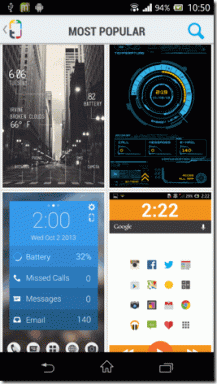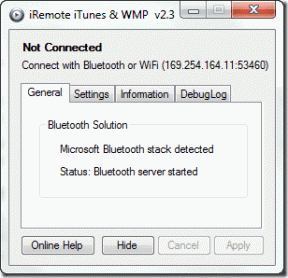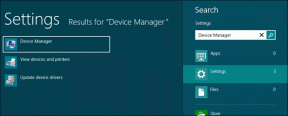Topp 10 sätt att fixa App Store som väntar på nedladdningsfel på iPhone
Miscellanea / / November 29, 2021
App Store är den enda destinationen till ladda ner appar för iPhones och iPads, till skillnad från Play Butik. Det är därför det kan vara så irriterande när App Store slutar fungera. Ett vanligt problem som många användare möter är App Store som väntar på nedladdningsfel.

Du kan öppna App Store och söka efter appar. Men antingen fungerar inte nedladdningsknappen eller så fortskrider inte nedladdningen. Den har fastnat och den lilla blå cirkeln som indikerar att nedladdningen pågår rör sig inte.
Låt oss börja.
1. Starta om din iPhone
Det finns två sätt att starta om telefonen. En är genom att trycka på strömknappen tills du ser alternativet Skjut för att stänga av. Det är en vanlig omstart, men ibland måste du göra en hård omstart.
Tryck och släpp volym upp-knappen, tryck och släpp volym ned-knappen och tryck och håll sedan sidoknappen. Du bör nu se Apple-logotypen. Se om felet i App Store som väntar på nedladdning är löst eller inte.
2. Uppdatera OS
Apple är ganska bra på att skicka uppdateringar till sina enheter. Den innehåller säkerhetskorrigeringar, nya funktioner och patchar för gamla buggar. Se om det finns en
uppdatering tillgänglig och om ja, uppdatera omedelbart.Gå till Inställningar > Allmänt > Programuppdatering för att kontrollera.
Du kan också aktivera Automatiska uppdateringar här för att få ett omedelbart meddelande när nästa är tillgänglig.
3. Försök igen efter omstart
Om appnedladdningen har fastnat och App Store väntar på nedladdningen, avbryt nedladdningen och starta om iPhone. Försök sedan ladda ner den igen. Vissa användare säger att det också fungerar att vänta några minuter innan man startar om nedladdningen. Om du laddar ner mer än en app eller ett spel samtidigt, avbryt alla och gör det en i taget.
4. Kontrollera nätverksinställningar
Har du kollat dina nätverksinställningar? Prova ett annat Wi-Fi-nätverk. Testa att använda din mobildata istället, om appstorleken inte är så stor. Du kan kontrollera din Wi-Fi och mobila bandbreddshastighet på Fast Speed Test (ägd av Netflix).
Se till att smarttelefonen inte är i flygplansläge och att du får en stabil anslutning med tillräckligt med signal. Använd OpenSignal för att kontrollera det.
Om det finns problem med ditt nätverk, kolla in punkt 10 nedan om hur du återställer nätverksinställningar.
Ladda ner OpenSignal
Ladda ner snabbhastighetstest
5. Lagringsutrymme
Apple är känt för att ta ut en premie för lagringsutrymme på sina produkter. En anledning till att ganska många användare köper en iPhone med precis tillräckligt med lagringsutrymme. Att ladda ner ett spel som Call of Duty kräver mycket utrymme och din telefon kanske inte räcker till.
Öppna Inställningar och tryck på Om under Allmänt. Det är där du kan se hur mycket utrymme du har kvar för den appen eller spelet.
Det finns inget sätt att öka lagringsutrymmet på iPhones och iPads. Det du kan göra är ta en säkerhetskopia av dina foton och andra dokument i molnet och ta bort dem för att göra utrymme på telefonen. Försök igen för att kontrollera om problemet med App Store som väntar på nedladdning är löst eller inte.
6. Betalningsmetoder
Försöker du köpa en app eller ett spel? Även om det är osannolikt, kontrollera din betalningsmetod. Har du tillräckligt med saldo på ditt kreditkort? Ring din bank om du är osäker. Prova ett annat kort under tiden.
7. Föräldrakontroll
Alla Apple-telefoner kommer med föräldrakontroll, vilket gör att de kan begränsa app- och inköpsköp på din telefon. Barn kan få vansinnigt höga kreditkortsräkningar om du inte använder verifiering med App Store-köp. Det är lätt att ryckas med. Ta kontroll över deras surfaktiviteter så att de inte snubblar på tvivelaktigt innehåll.
8. Installera om
Vissa användare har rapporterat att de kan installera appen eller spelet, men det kommer helt enkelt inte att öppnas för dem. Det är en slags död ikon. Gå till Inställningar > Allmänt > Enhetslagring, välj appen eller spelet du vill avinstallera och ta bort det därifrån.
Om det inte fungerar, tryck länge på appikonen på startskärmen och välj Ta bort. Det är så de flesta av oss avinstallerar appar i alla fall, men den första metoden är mer lämpad för besvärliga appar eller spel.
9. Logga ut och in igen
Många användare har sett framgång med detta steg. Öppna Inställningar och tryck på ditt kontonamn och profil-ID.
Tryck på Logga ut texten i rött teckensnitt. Vänta några sekunder och logga sedan in igen. Du måste gå in Apple ID och lösenord tillsammans med en 2FA-kod om du har ställt in en. Får du fortfarande App Store som väntar på nedladdningsfel? Förhoppningsvis inte.
10. Återställ nätverksinställningar/enhet
Öppna Inställningar och tryck på Allmänt för att välja Återställ.
Det är där du kan återställa allt på din telefon. Låt oss börja med Återställ nätverksinställningar. Om du har nätverksproblem som Wi-Fi eller mobildata, prova detta. Du kommer bara att förlora sparade Wi-Fi-lösenord, men inga appar, appdata, foton, dokument eller annan data kommer att beröras.
Det sista och minst fördelaktiga alternativet är Radera allt innehåll och inställningar. Det kommer att föra din telefon till fabriksstatus, som den var när du först packade upp den. All data kommer att gå förlorad, så se till att säkerhetskopiera först.
En app för allt
Det finns en app för allt. Tja, nästan allt. Att inte kunna ladda ner det där nya spelet som du har längtat efter att prova är inte coolt. App Store fungerar för det mesta felfritt, men när den inte gör det gör den det inte.
Här är en handledning om iOS-appar som inte laddar ner fel från vår Guiding Tech (engelska) kanal:
App Store som väntar på nedladdningsfel är inte ett stort problem och bör vara löst nu. Om du hittade en annan lösning, dela den med oss i kommentarerna nedan.
Nästa upp: Trött på att betala för appar och spel i App Store? Klicka på länken nedan för att lära dig hur du får dem gratis, legitimt.